Du streamst deine Videos gerne über SmartTV, Apple TV, Xbox oder andere Geräte und möchtest die Geoblocking-Vorteile eines VPNs nutzen? Zu dumm, dass es hierfür keine eigenen VPN-Apps gibt … Aber halt: Natürlich gibt es Tricks, deinen geografischen Standort trotzdem zu verschleiern und bspw. eigentlich gesperrte ausländische Inhalte anzuschauen– nämlich mit SmartDNS! VPN Newcomer Surfshark bietet diese Technologie allen Usern an. Wir zeigen dir, wie schnell & einfach das Ganze funktioniert!
US-Netflix, BBC & Co: Das Gras in Nachbars Garten ist immer grüner, um es mal bildlich zu formulieren. Oft bieten ausländische Videoportale oder auch TV-Sender/-Services spannende Inhalte, die wir auch gerne sehen würden. Die aber aufgrund von geografischen oder lizenzbedingten Einschränkungen gesperrt werden. Es sei denn, ein effizientes VPN verschleiert unseren wahren Standort und wird von den Portalen nicht als VPN identifiziert (was heute leider öfter der Fall ist). Dann kannst du sowohl zu Hause ausländische Inhalte streamen, als auch im Ausland deine Lieblingsserien & Co problemlos anschauen.
Geoblocking auch auf Geräten ohne VPN-App umgehen?
Klappt ausgezeichnet auf all jenen Geräten, für die es VPN-Apps gibt. Beispielsweise am Laptop, iPad, iPhone etc. Aber wie sieht es mit Fernsehgeräten etc. aus? Hierfür braucht es eine andere Lösung. Diese heißt SmartDNS und ist z. B. von Surfshark VPN verfügbar.
Inhaltsverzeichnis
SmartDNS verwenden um TV Kanäle aus den USA zu nutzen
Mit dem SmartDNS Service kannst Du TV Kanäle und Videoportale aus den USA nutzen ohne viel Aufwand damit haben zu müssen. Die Kanäle werden dich damit nicht mehr blockieren und Du kannst diese DNS Server auf jedem Gerät eintragen und verwenden. Also auch auf AppleTV, SmartTV und allen anderen Geräte!
z. B.: NFL Spiele LIVE auch in Deutschland sehen!

Die Lösung: Surfshark SmartDNS für Apple TV, Smart TV & Co
Bei Surfshark SmartDNS handelt es sich um eine Technologie, mit der du gesperrten Content auch auf SmartTV, PS4, Xbox und Apple TV ansehen kannst. Denn damit ist es möglich, die DNS-Adressen die du von deinem ISP erhalten hast und die deinen tatsächlichen Standort verraten, zu ändern. Der Datenverkehr wird umgeleitet und dein Standort verborgen. So kannst du beispielsweise das US-Netflix ganz gemütlich auf deinem Fernseher anschauen. Ganz einfach den passenden Server für die gewünschten Inhalte auswählen und schon geht es los. Außerdem verspricht Surfshark bei Nutzung des Dienstes Surfshark SmartDNS auch bessere Ping-Zeiten.
Achtung: SmartDNS bietet NICHT die Sicherheit eines VPNs
SmartDNS ist praktisch und hilft dir bei deinem Streaming-Vergnügen, indem es Websperren aushebelt. Der Dienst hat allerdings nicht den gleichen Sicherheitslevel wie ein VPN, es erfolgt keine Verschlüsselung. Du nutzt im Hintergrund weiter deine eigene IP-Adresse und bist folglich nicht anonym! Das solltest du jedenfalls bedenken, wenn du Smart DNS nutzt.
Anleitung: So setzt du deine Surfshark Smart DNS auf
Um geografisch gesperrte Inhalte auf SmartTV, PS4, Xbox oder Apple TV anzusehen, musst du die DNS-Adressen ändern, die dein ISP zur Verfügung stellt. Damit das klappt, nimmst du die Smart DNS in Betrieb:
- Logge dich in deinen Surfshark Account ein und klicke auf „Geräte“
2. Scrolle zum Seitenende, wo du den Surfshark SmartDNS Bereich findest.
3. Verifiziere deine IP-Adresse. Stelle sicher, dass du nicht mit einem VPN oder Proxy-Server verbunden bist und es sich wirklich um die IP-Adresse deines Netzwerks handelt. Trifft dies zu, dann klicke auf „Aktivieren“.
4. Die Aktivierung dauert ein paar Sekunden. Am besten aktualisiert du die Seite danach, dann sollte der Status auf „aktiviert“ umgeswitcht haben.
5. Außerdem erhältst du nach erfolgreichem Aktivierungsprozess ein E-Mail, dass das Service unter dieser IP-Adresse aktiviert wurde. Der Status im Account-Bereich ändert sich auf „aktiviert“ und du siehst die zugewiesenen DNS-Adressen.
6. Jetzt musst du nur noch die smarten DNS-Adressen auf deinem Gerät platzieren.
Das war es auch schon. Nicht wirklich kompliziert, oder? Deswegen gleich loslegen mit dem Top VPN für Streaming!
Wenn du es ganz genau wissen willst – hier geht’s zu den Surfshark SmartDNS Anleitungen für die einzelnen Geräte:
Hier kommst du zum Surfshark VPN Testbericht mit weiteren Vorteilen des ausgezeichneten Providers.
Weitere Artikel zu Surfshark VPN
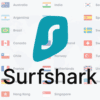
Weiterlesen

Weiterlesen

Weiterlesen

Weiterlesen

Weiterlesen

Weiterlesen
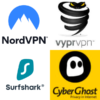
Weiterlesen

Weiterlesen
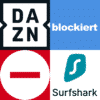
Weiterlesen

Weiterlesen
Und hier kannst du dir Surfshark VPN inklusive SmartDNS direkt zum Sonderpreis mit 82 % Rabatt günstiger sichern!
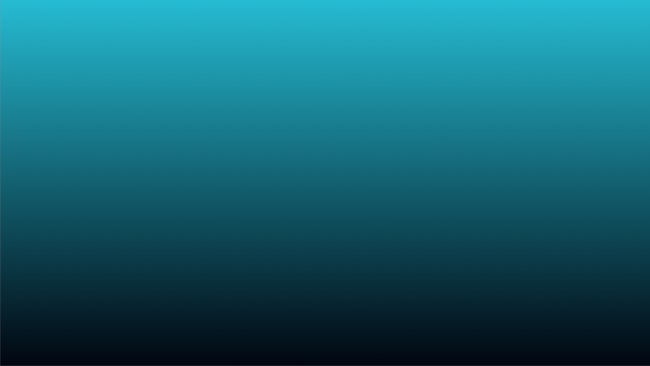
Surfshark VPN Angebot: Jetzt 87 % sparen!
Für kurze Zeit erhältst du Surfshark für nur 1,99 Euro/Monat für 27 Monate (gesamt 53,73 Euro). Damit sparst du 87 %!
Erstellt am: 11. September 2019

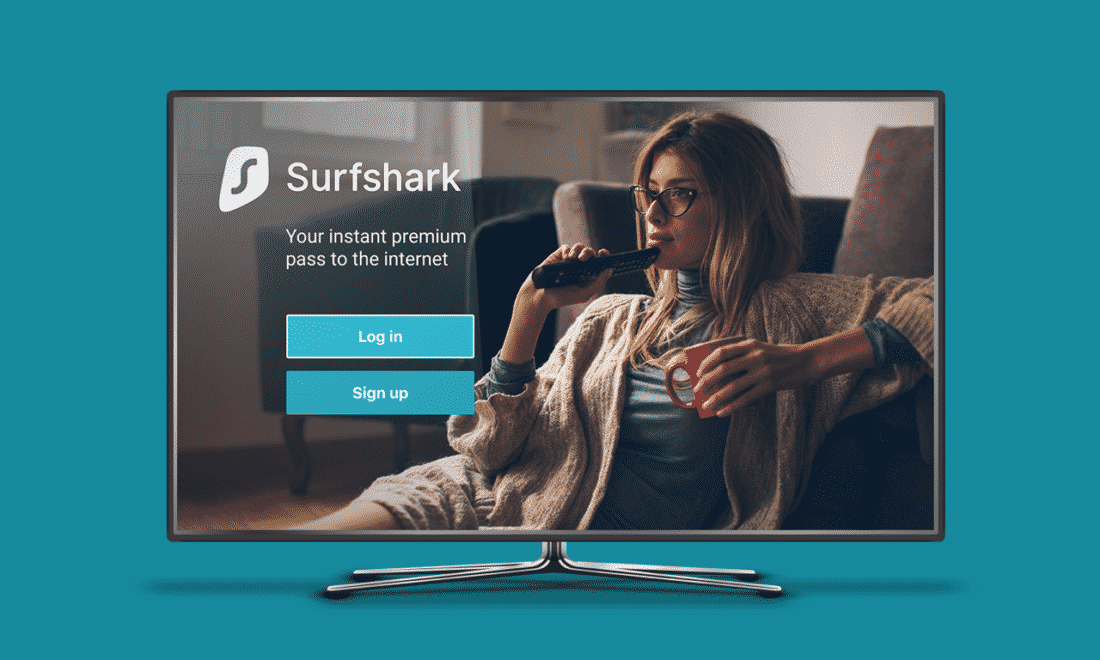
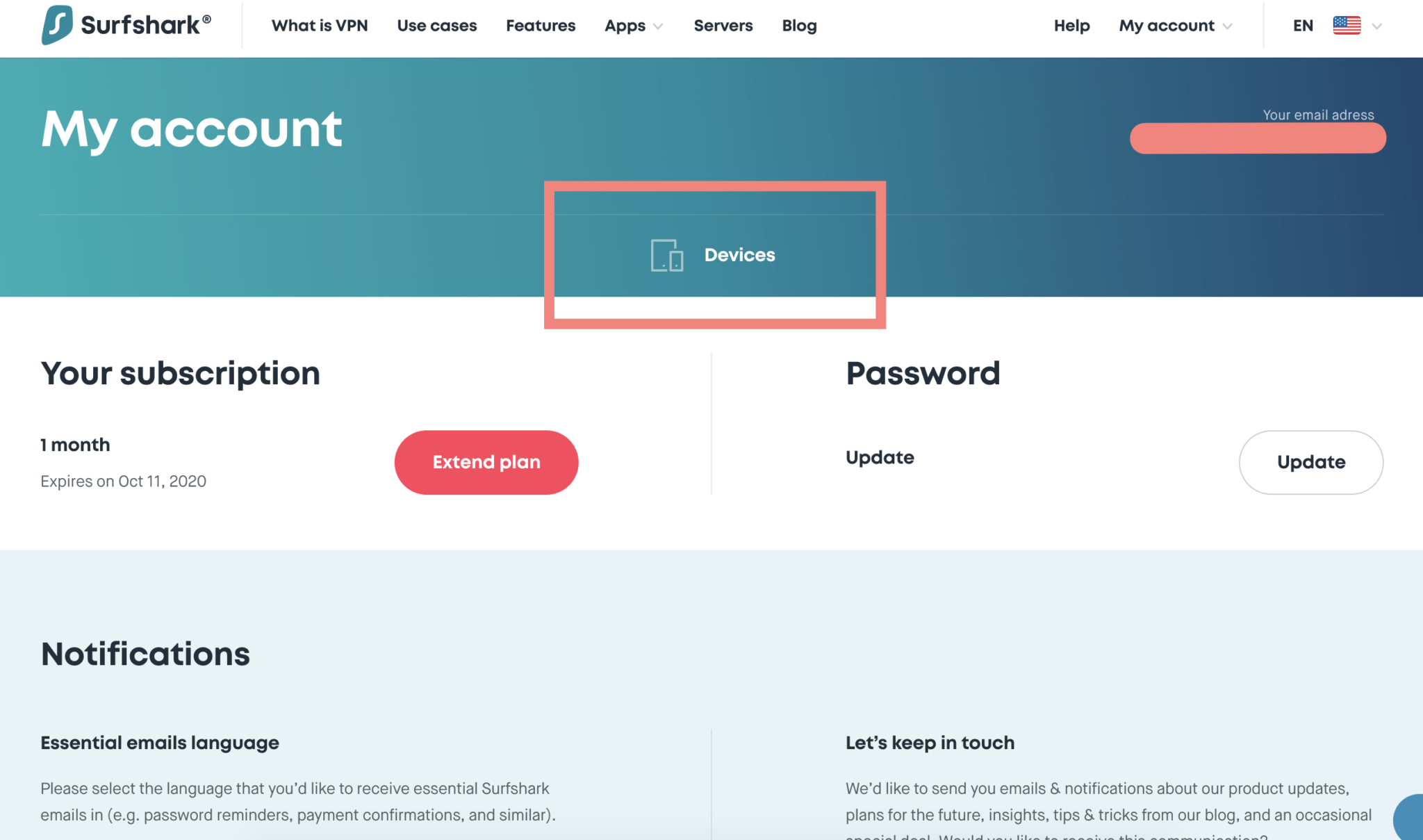
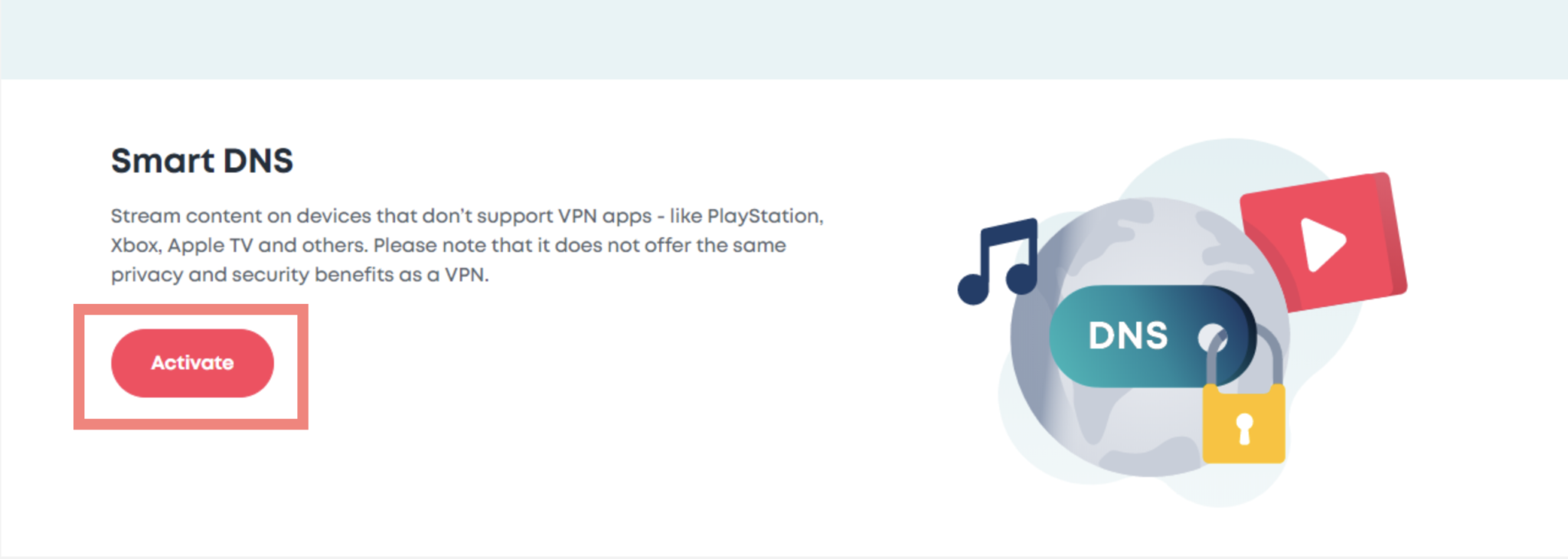
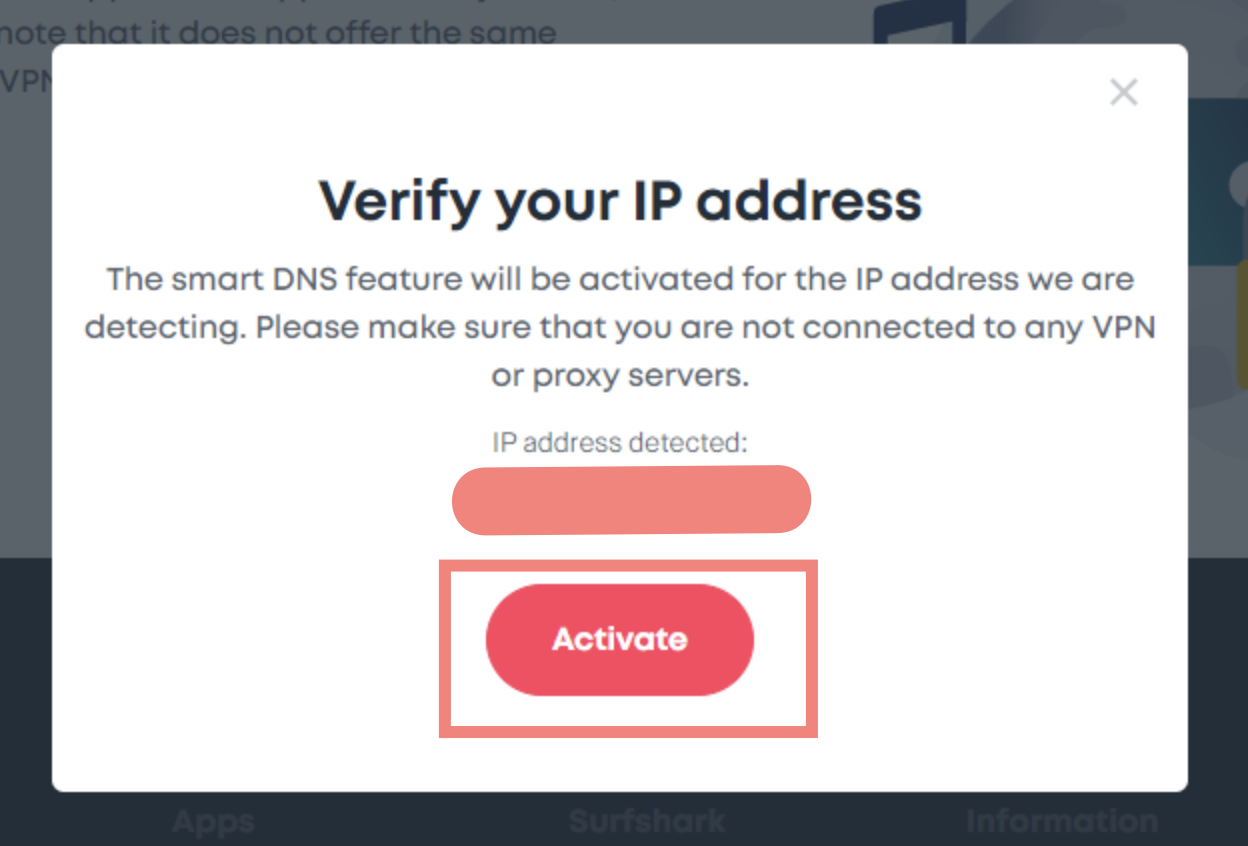
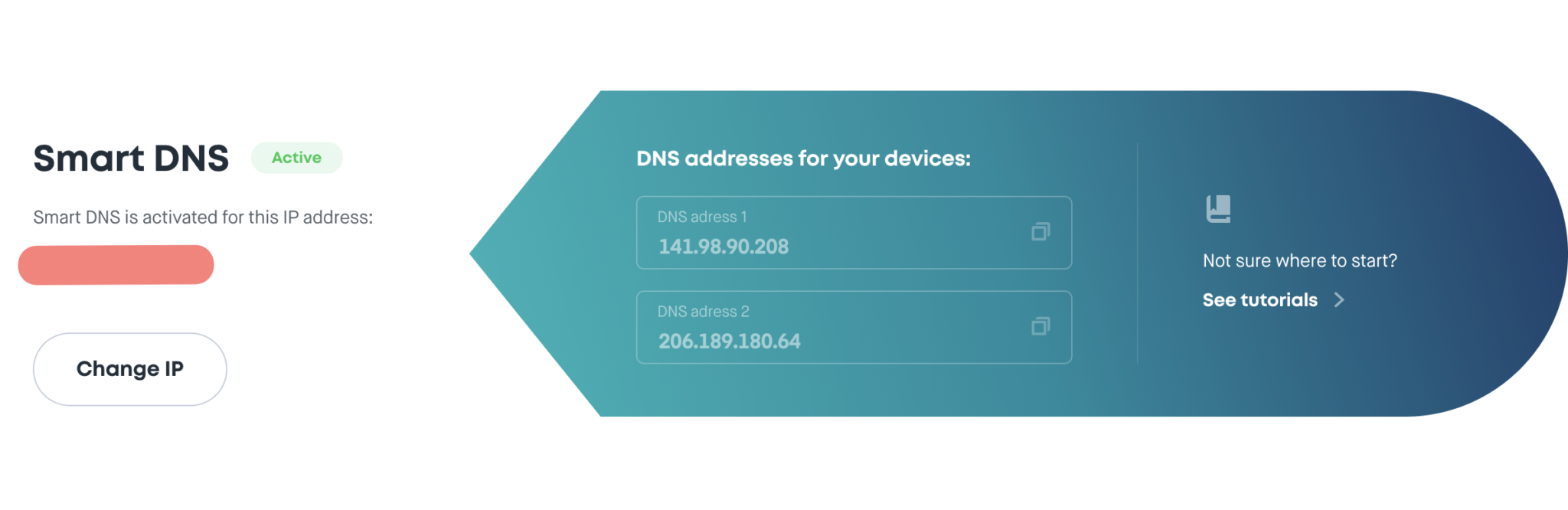

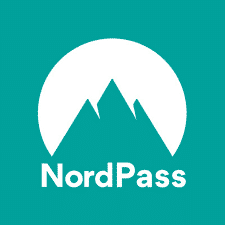
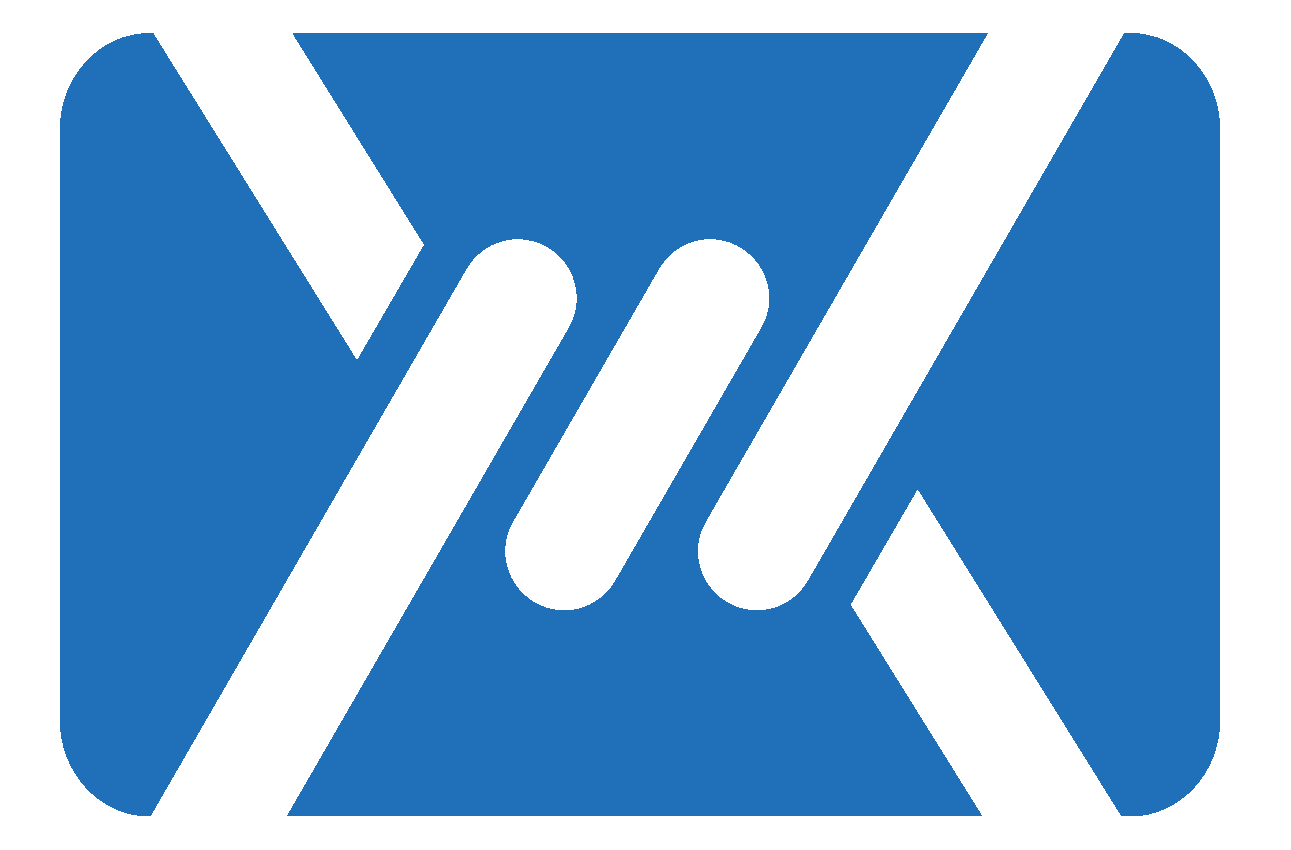





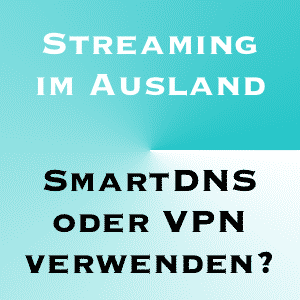


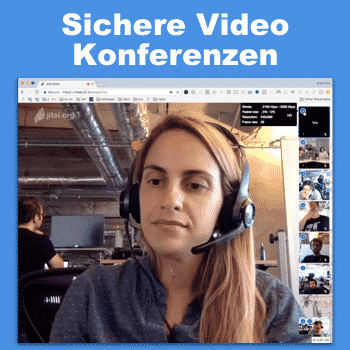
4 Gedanken zu “Surfshark SmartDNS: Streaming auf allen Geräten”